Avast 以其防病毒軟件而聞名,可以保護您的 Mac 免受病毒、惡意軟件威脅等。它不僅提供 Avast Security,還提供 Premium Security(以前稱為 Avast Security Pro)、SecureLine VPN、密碼和 Cleanup Pro 來保護您的 Mac。 但許多安裝了 Avast 應用程序的 Mac 用戶可能對其低掃描速度、侵入式通知和警報或過度的系統資源消耗不滿意。 如果您發現 Avast 應用程序沒有達到預期的效果,您如何才能從您的 Mac 中完全刪除 Avast 應用程序及其所有垃圾文件? 在本指南中,我們將為您提供分步指南 完全卸載Mac上的Avast應用.

卸載應用程序之前,需要停止其在Mac上運行。 這是怎麼做。
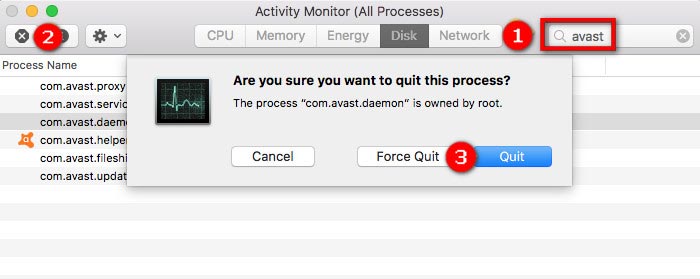
通常,在 Mac 上卸載應用程序很容易。 您可以將圖標拖放到垃圾箱。 但是,它不適用於 Avast。 根據 Avast 官網,刪除或移動 Avast 應用圖標到垃圾桶並不會卸載程序。 因此,您不能使用常見的方式卸載 Avast 應用程序。
如果您還想清理與這些Avast應用程序關聯的所有文件和文件夾,則可以使用第三方應用程序,該應用程序將允許您完全卸載Avast應用程序。
我們正在談論的第三方應用程序是 Aiseesoft Mac Cleaner。 它是一款專業而強大的應用程序,可用於在Mac上卸載任何應用程序並刪除與該應用程序相關的文件。 因此,卸載Avast應用程序後,Mac上沒有垃圾文件了。 這是您可以輕鬆遵循的分步指南。
步驟二 在Mac上免費下載Aiseesoft Mac Cleaner。 成功下載此應用後,請繼續並將其安裝在Mac上。 然後在Mac上啟動此應用。
100% 安全。無廣告。

步驟二 在此應用程序的主界面上,您會注意到三個功能:狀態,清除程序和工具包。 打開 工具包“,然後選擇” 卸載.

步驟二 點擊 瀏覽 按鈕來掃描您的Mac應用程序。 然後點擊 瀏覽 按鈕以查看應用程序。

步驟二 轉到左側已安裝應用程序的列表,然後選擇要卸載的Avast應用程序。 在右側,您將看到其安裝包和相關文件。 然後點擊 清潔.
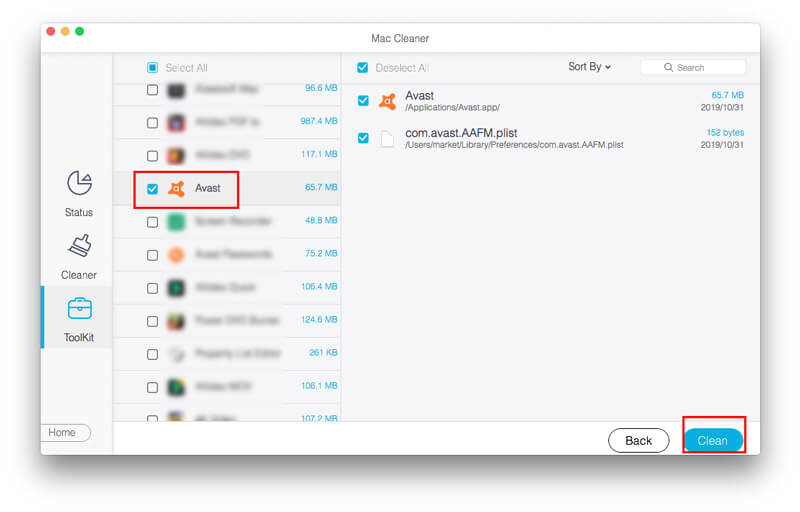
這就是卸載 Mac 上的 Avast 應用程序的全部內容。 除了卸載應用程序,Mac Cleaner 還可以幫助您 清除緩存, 刪除歷史 至 讓你的Mac跑得更快。 如果要使用Avast提供的應用程序卸載程序,可以繼續閱讀並嘗試以下方法。
除了 Avast Security 及其專業版 Avast Premium Security 之外,Avast 還提供 SecureLine VPN、Passwords 和 Cleanup Pro,以提高 Mac 上的安全性和性能。 當您不想再使用它們時,您可以使用每個應用程序提供的卸載程序將它們從 Mac 中刪除。 以下是卸載 Avast Security/Premium Security、SecureLine VPN、Passwords 和 Cleanup Pro 的詳細步驟。
步驟二 打開Avast Security應用程序,然後單擊 Avast的 在屏幕左上方的菜單欄中,然後選擇 卸載Avast Premium Security。 然後點擊 卸載.
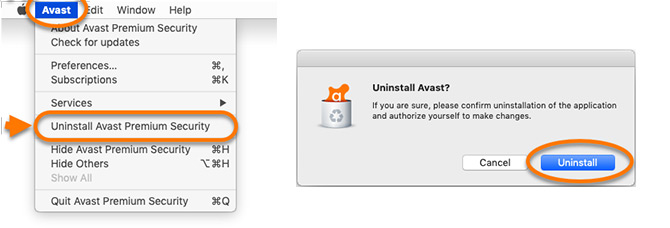
步驟二 如果出現提示,請使用 觸摸ID 或輸入您的 管理員密碼 並點擊 OK 授予卸載許可。 然後點擊 退出.
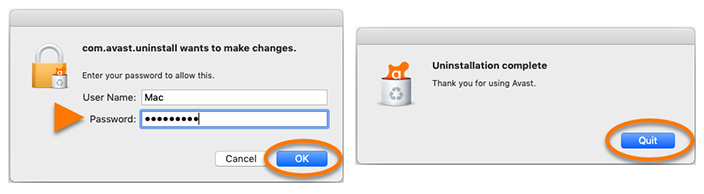
步驟二 打開Avast SecureLine VPN,然後單擊 Avast SecureLine VPN 在屏幕左上方的菜單欄中,然後選擇 卸載Avast SecureLine VPN。 然後點擊 卸載.
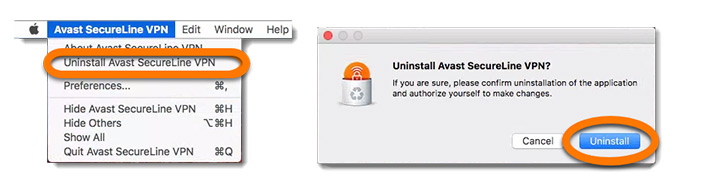
步驟二 如果權限對話框提示,請使用 觸摸ID 或輸入您的管理用戶名和密碼。 請點擊 OK,然後 退出 完成卸載。
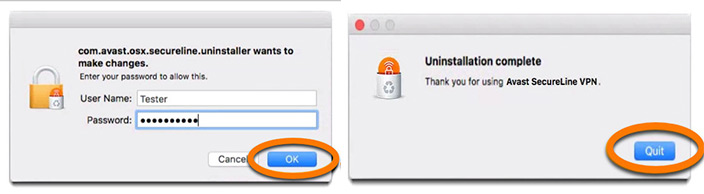
步驟二 打開Avast密碼,然後單擊 尋求幫助 在菜單欄中,然後選擇 卸載...然後單擊 是.
步驟二 輸入您的管理員憑據,然後單擊 OK.
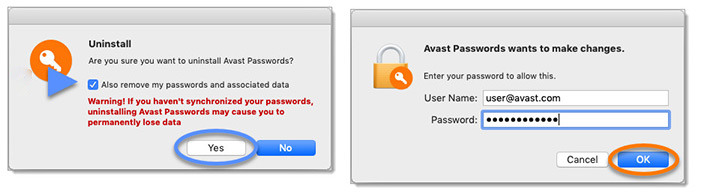
步驟二 打開Avast Cleanup Pro,然後單擊 Avast清理 在屏幕左上方的菜單欄中,然後選擇 卸載Avast Cleanup Pro。 然後點擊 繼續.
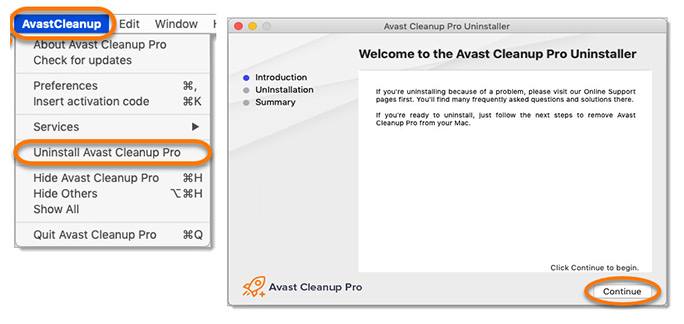
步驟二 輸入您的管理員憑據,然後單擊 OK。 等待Avast Cleanup Pro卸載程序從Mac刪除Cleanup,然後單擊 完 返回桌面。
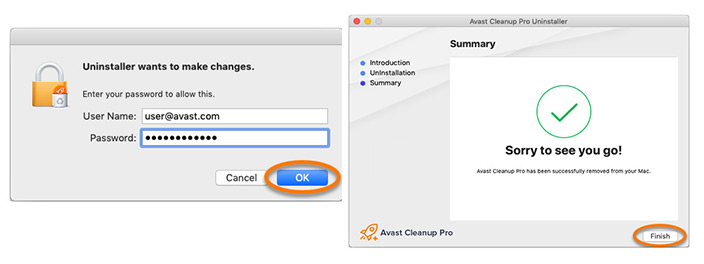
這就是使用卸載程序卸載所有 Avast 應用程序的全部內容。 當您完成卸載 Avast 應用程序時,請記住 刪除所有垃圾文件 與這些應用有關。
總結
在Mac上使用提供的卸載程序卸載Avast應用程序時,可能會留下一些Avast垃圾文件。 同時從Mac刪除Avast應用程序和垃圾文件的最佳方法是使用Aiseesoft Mac Cleaner。 而且此應用程序還可以輕鬆清理計算機。 希望您可以從Mac中刪除Avast應用程序。